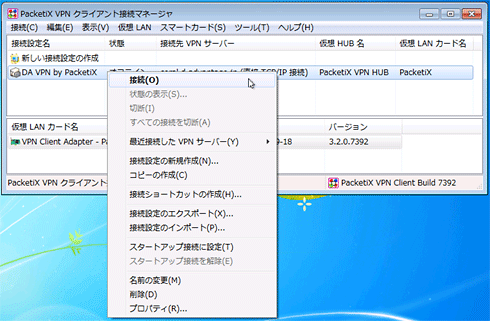第1回 リモート・アクセスVPNの概要:在宅勤務を実現するリモート・アクセスVPN構築術(4/4 ページ)
電力不足のため、これからは在宅勤務が流行か。リモート・アクセスVPN環境があれば、自宅でもどこでもすぐにオフィスに。
VPNソフトウェアの中でも、イーサネット・フレームをカプセル化するものはほとんどない。ここではそれが実際にどのようなものか見てみよう。
PacketiX VPN 3.0は、WindowsやLinuxなどで利用できるソフトウェア・ベースのVPN製品である。レイヤ2(=イーサネット)のレベルでVPNを実現できる点が特徴で、ネットワーク・カードやハブ、L3スイッチといったネットワークを構成するデバイスをソフトウェアで仮想的に実装している。それらを組み合わせることで、物理ネットワークのトポロジや境界などに依存しないVPN環境を構築できる。
- PacketiX VPN 3.0製品情報ページ(ソフトイーサ)
対応しているWindows OSは幅広く、Windows 9x/Windows 2000からWindows 7/Windows Server 2008 R2まで、また64bit Windows OSもカバーしている。試用版により60日間は無償でテストができる。
- PacketiX VPN 3.0 - 60 日間体験版の取得(ソフトイーサ)
おおざっぱなセットアップ手順は次のとおりである。
- VPNサーバのインストールと初期設定
- VPNクライアントのインストールと初期設定
- (必要なら)ファイアウォールでのポート・フォワーディング設定
3.について説明すると、PacketiX VPN 3.0はDMZ(=グローバルIPアドレス)に配置する必要がない。社内LAN(=プライベートIPアドレス)に置いて、ファイアウォールやブロードバンド・ルータからHTTPSのTCP 443番(変更可能)のポート・フォワーディングを設定すればよい。DMZ付近のネットワーク構成を大幅に変更することなくVPNサーバを導入できるのは、手軽で便利だ。
VPNサーバのソフトウェアをインストールしたら、次の簡易セットアップを経て、ユーザーIDを作成してローカル・ブリッジ(物理ネットワーク・カードを介した仮想ハブと社内LANとの接続)を設定する。Active DirectoryやRADIUSといった認証も可能だが、テスト目的で単にパスワードで認証するなら初期設定の手間はそれほどかからない。
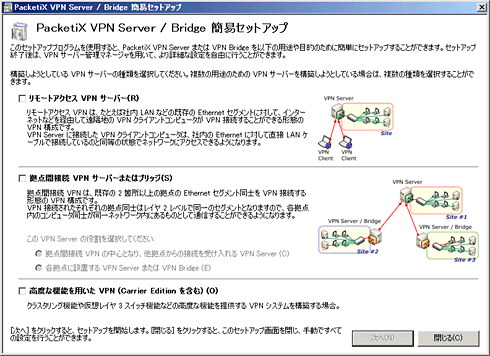
PacketiX VPN 3.0のサーバ側の簡易セットアップ
VPNサーバのインストール後、初期設定を始めるとこの画面が表示される。リモート・アクセスかあるいは拠点間接続(LAN間接続)の基本的な設定が簡単にできる。
PacketiX VPN 3.0の場合、クライアントPCには必ず専用のVPNクライアント・ソフトウェアをインストールしなければならない。Windows OS標準のVPNクライアントとは対応プロトコルなどが異なり、互換性がないためだ。とはいえ、インストールは通常のアプリケーションと同じで難しくはない。初期設定では仮想的なネットワーク・カードを1つ作成してID/パスワードを指定すれば、クライアントの準備は完了だ。
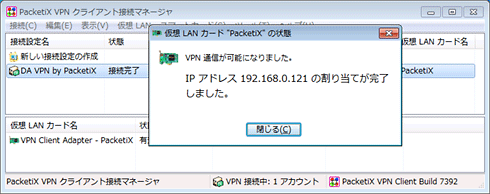
VPNサーバと接続できたVPNクライアント
VPNサーバのある社内LAN上のDHCPサーバから、VPNクライアントにIPアドレスが割り当てられたところ。これで社内LAN上のリソースにアクセスできるようになった。
実際にPacketiX VPN 3.0試用版をセットアップしてみたが、VPNで社外クライアントから社内LANにアクセスできるようになるまで実質的に4時間程度で済んだ(ただし、VPNサーバをインストールした仮想マシンのネットワーク・カードがプロミスキャス・モードに対応していなかったせいで、VPNクライアントからの接続に失敗するというトラブルに遭遇した)。仮想的なレイヤ2のネットワークという仕組みが理解できれば、セットアップはそう難しくはないだろう。
Copyright© Digital Advantage Corp. All Rights Reserved.